 2022-07-17 17:37:28
2022-07-17 17:37:28

pdf编辑器划线工具用哪一款比较好?如何使用福昕高级pdf编辑器划线?社会的全面发展,为人们各方面生活都带去了天翻地覆的变化,尤其是随着社会互联网行业的全面更新换代,过去的文件办公模式已经完全转变成了计算机办公模式,我们每天都会接触并且使用道更多的文件,pdf格式由于其强大的特性和功能被人们青睐,使用率更高。在我们想要对pdf文档进行划线编辑时,需要借助pdf编辑器划线工具。那么,pdf编辑器划线工具用哪一款比较好?如何使用pdf编辑器划线?
pdf编辑器划线工具用哪一款比较好
福昕高级PDF编辑器是一款实用性极强、功能丰富的编辑工具,同时也是一个企业级PDF编辑软件。通过本软件,用户可以享受免费且运行良好的PDF服务,包括PDF方案,电子文件安全分发方案,PDF文件电子签名方案,PDF网络打印方案等等。另外,使用该软件可以帮助用户创建智能的PDF文档,使用户能够轻松地编辑、保护或共享文档文件,提高用户的工作效率。该软件功能强大,支持编辑PDF文档中的图像、元素以及元素的渐变效果,用户可以根据需要进行修改。另外,对于文本文件,软件还具有许多功能,如合并、分割文本等,还可以通过链接连接文本,或者通过流式编辑,自动重新排列整个文档中的文本位置,还有左对齐、居中或右对齐等功能。该软件很容易上手,操作也比较简单,让大家不需要太多专业知识就能轻松操作使用。欢迎有这方面工作需求的朋友下载福昕高级PDF编辑器。
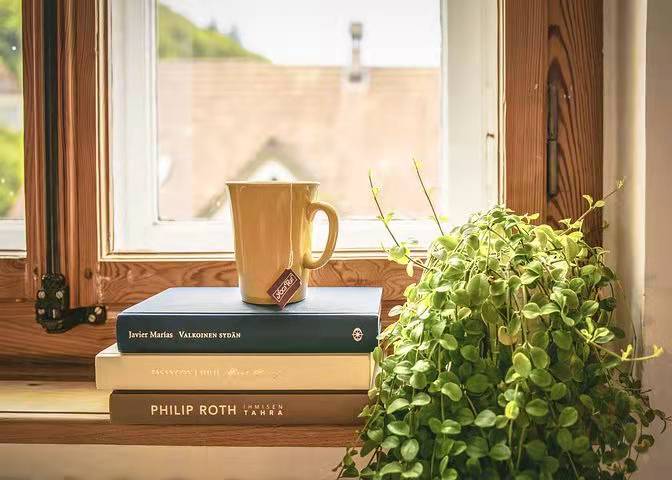
pdf编辑器划线工具
pdf编辑器划线工具下载安装教程
1、在福昕软件官网下载福昕高级PDF编辑器安装包后双击运行
2、运行后选择“下一步”
3、选择“接受许可协议中的条款”,再点击“下一步”
4、在“选择安装类型”面板中选择“典型”,并设置福昕高级PDF编辑器的安装位置,点击“安装”
5、安装完成后选择“完成”,立即运行“福昕高级PDF编辑器”
6、选择“激活”,下载授权文本“fpmkey”,打开授权文本文件,复制文本文件内所有内容
7、将上述“fpmkey”文本文件中复制的内容全部粘贴框内,点击“激活”
8、激活后如弹出“激活成功”提示框,则说明软件安装、激活成功

pdf编辑器划线工具
如何使用pdf编辑器在pdf文档中划线
1、加矩形、直线、箭头、椭圆、折线、多边形或云形标注:
在常用工具栏中,点击;
点击并选择所需图形标注工具;
2、如需添加规则图形标注(如矩形、直线、箭头或圆形),请参照以下步骤:
在需要添加图形标注的位置,通过鼠标拖曳绘制图形即可;
3、如需添加不规则图形标注(如折线、多边形或云形),请参照以下步骤:
通过鼠标单击创建开始点;
移动光标并通过单击来创建每个线段;
右击线段并选择“完成绘制”;
4、添加自由形态图形标注
在常用工具栏中;
选择“铅笔”工具;
在PDF文档中绘制所需图形;
围绕着pdf编辑器划线工具这个主题,我们简要介绍了以上的内容。如果想要在pdf格式的文件中划线,当然首先编辑pdf文件,因为pdf文件格式的加密特性,所以我们需要一款专业的pdf编辑器,本篇文章为大家推荐的福昕高级PDF编辑器高效实用并且免费绿色,是一个不错的选择。




